Já quis alterar o nome de um arquivo de imagem depois de carregá -lo no WordPress ?
Os nomes dos arquivos de imagem são importantes para a imagem SEO e pode ajudar mais usuários a encontrar seu site . Embora o WordPress permita que você altere a tag alt e a legenda de uma imagem , não há uma opção integrada para alterar o nome de um arquivo de imagem na área de administração . Neste artigo , mostraremos como facilmente renomear imagens e arquivos de mídia no WordPress.
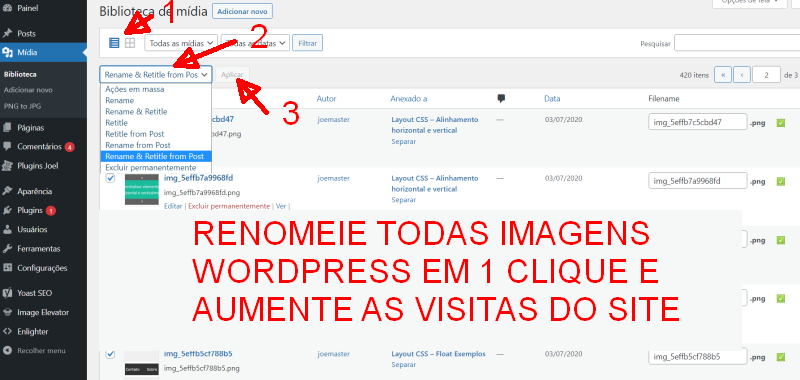
Também mostraremos um método para substituir arquivos de mídia após renomeá – los em seu computador .
Renomeie arquivos de imagem e mídia no WordPress.
As imagens podem ajudá -lo a obter mais tráfego para o seu site .
No entanto , ao contrário do texto , os mecanismos de pesquisa e os usuários precisam de sua ajuda para descrever essas imagens .
Esta é uma parte importante da otimização de imagem SEO .
A melhor maneira de ajudar os mecanismos de pesquisa e seus usuários a encontrar essas imagens é dando a elas um nome de arquivo significativo . Por exemplo , um nome de arquivo como como-renomear-imagem.jpg é muito mais útil do que DSC00789.jpg .
Agora o problema é que muitos usuários fazem upload de imagens diretamente de seus telefones ou câmeras .
Alguns usuários baixam imagens de outras fontes e esquecem de renomeá -las antes do upload . Depois de fazer upload dessas imagens para o WordPress , não há opção padrão para renomear essas imagens ou quaisquer arquivos de mídia .
Tendo dito isso vamos dar uma olhada em como renomear facilmente imagens e arquivos de mídia no WordPress .
Este método não altera automaticamente o nome do arquivo de imagem no WordPress .
No entanto , ele permite que você altere manualmente um nome do arquivo de imagem dentro da área de administração do WordPress .
A primeira coisa que você precisa fazer é instalar e ativar o plugin Phoenix Media Rename .
Para obter mais detalhes , consulte nosso guia passo a passo sobre como instalar um plug – in do WordPress .
Após a ativação , basta ir para Mídia.
Para facilitar o processo, deixe o máximo de imagens na tela
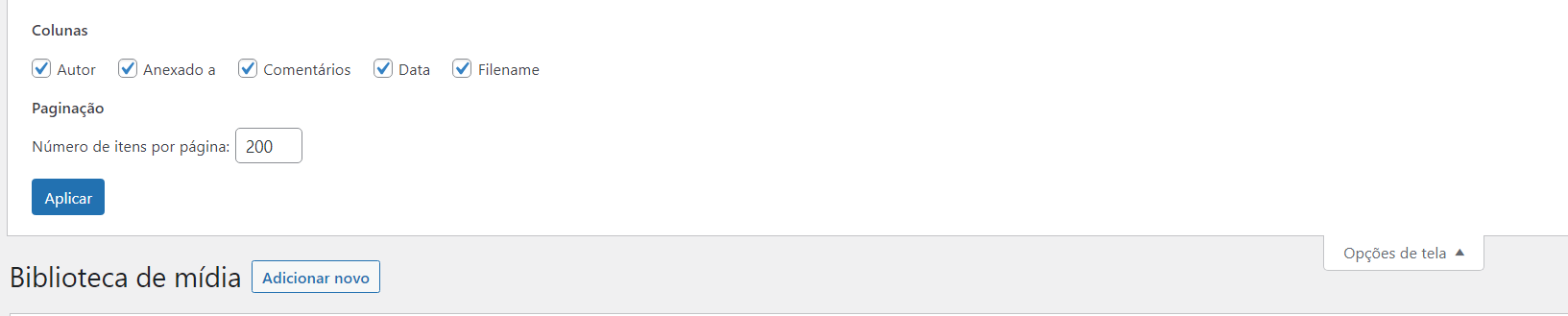
Depois deixe na opção de lista, selecione todas as imagens e escolha a opção Rename & Retitle from POST. E clique em aplicar.
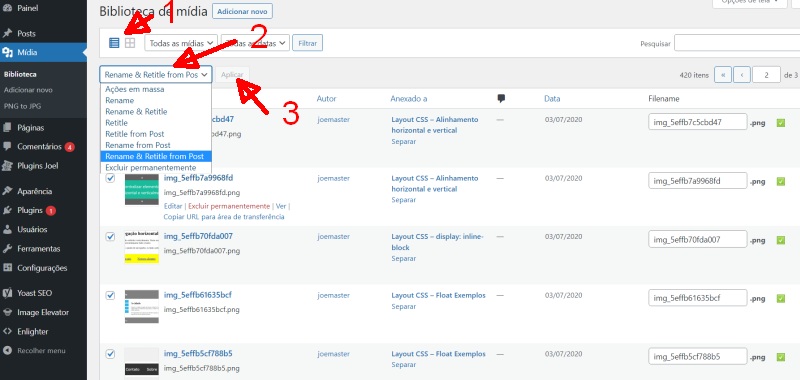
* Não feche a tela. O processo vai ficar assim.
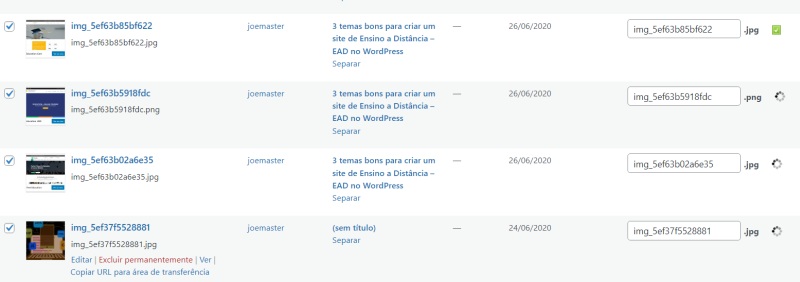
E depois de renomeado, vai ficar assim.
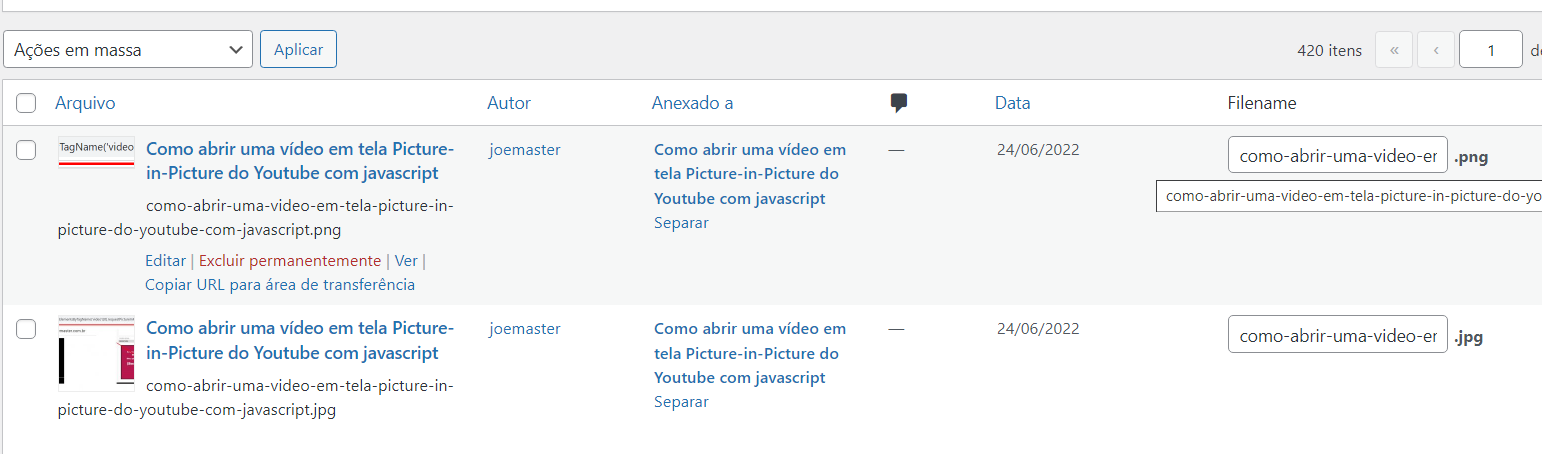
Explore outras opções do plugin pra mudar apenas 1 imagem.

Fica abaixo
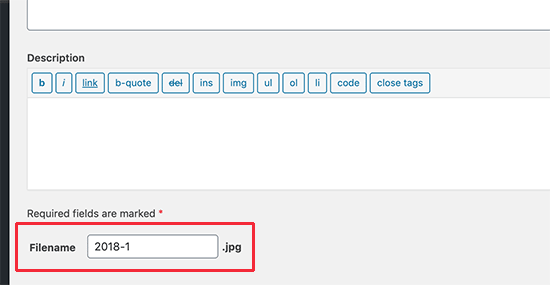
É isso. Até mais.


<< Anterior Como instalar uma notificação de venda ao vivo real ou fake para sua loja virtual
Deixe um comentário